AI Zusammenfassung
Fragen Sie sich, wie Sie Rabattcodes in Ihren Formularen verfolgen und verwalten können? WPForms macht es einfach zu sehen und steuern Sie Ihre Coupon-Nutzung direkt aus dem WordPress Admin-Dashboard.
In diesem Tutorial erfahren Sie, wie Sie Gutscheine mit WPForms anzeigen und verwalten können.
Anforderungen:
- Sie benötigen eine Pro-Lizenz oder eine höhere Lizenzstufe, um auf das Coupons-Addon zugreifen zu können.
- Vergewissern Sie sich, dass Sie die neueste Version von WPForms installiert haben, um die erforderliche Mindestversion für das Coupons-Addon zu erfüllen.
Anzeigen und Verwalten von Gutscheinen
Sie können auf alle WPForms Coupons in Ihrem WordPress-Administrationsbereich zugreifen. Um dorthin zu gelangen, navigieren Sie zu WPForms " Zahlungen und wählen Sie die Registerkarte Coupons. Daraufhin wird eine Tabelle mit allen von Ihnen erstellten Coupons, ihren Details und den Formularen, mit denen sie verknüpft sind, angezeigt.
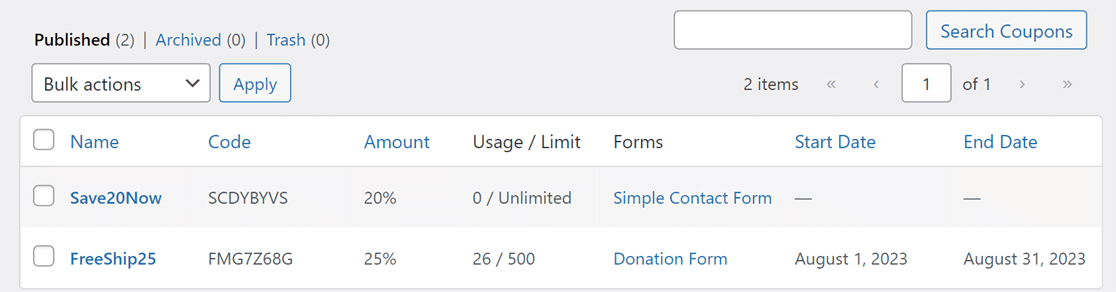
Die Tabelle enthält diese Felder:
- Name: Der Name, den Sie dem Coupon gegeben haben.
- Code: Der Hauptcode, den die Kunden verwenden.
- Der Betrag: Der Wert des Rabatts.
- Nutzung/Limit: Wie oft wurde es genutzt und wie hoch ist das Nutzungslimit.
- Formulare: Das/die Formular(e), mit dem/denen der Coupon verknüpft ist.
- Anfangsdatum: Ab wann der Coupon gültig ist.
- Enddatum: Wenn der Coupon nicht mehr gültig ist.
Bearbeiten und Löschen von Gutscheinen
Um einen Coupon zu bearbeiten, klicken Sie einfach auf den Namen des Coupons, den Sie ändern möchten.
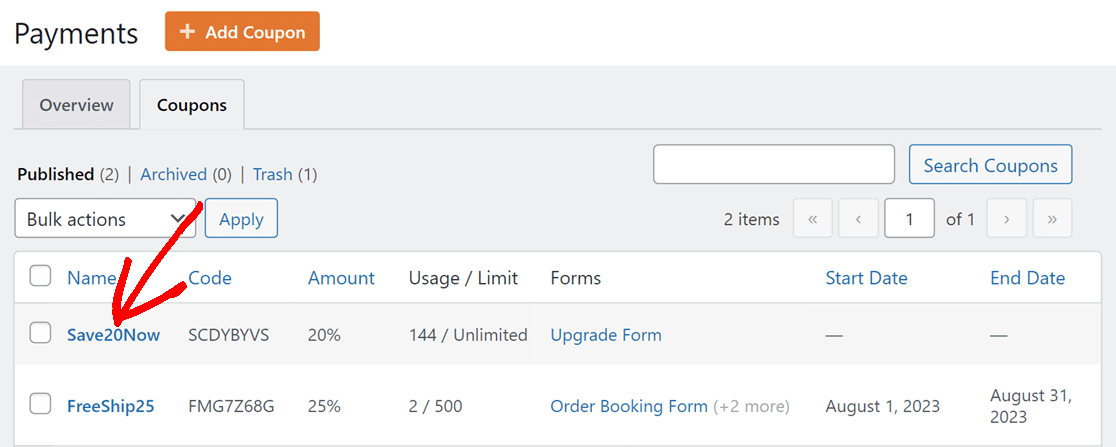
Sie werden dann zu einer detaillierten Ansicht des Gutscheins weitergeleitet, wo Sie Ihre Änderungen vornehmen können.
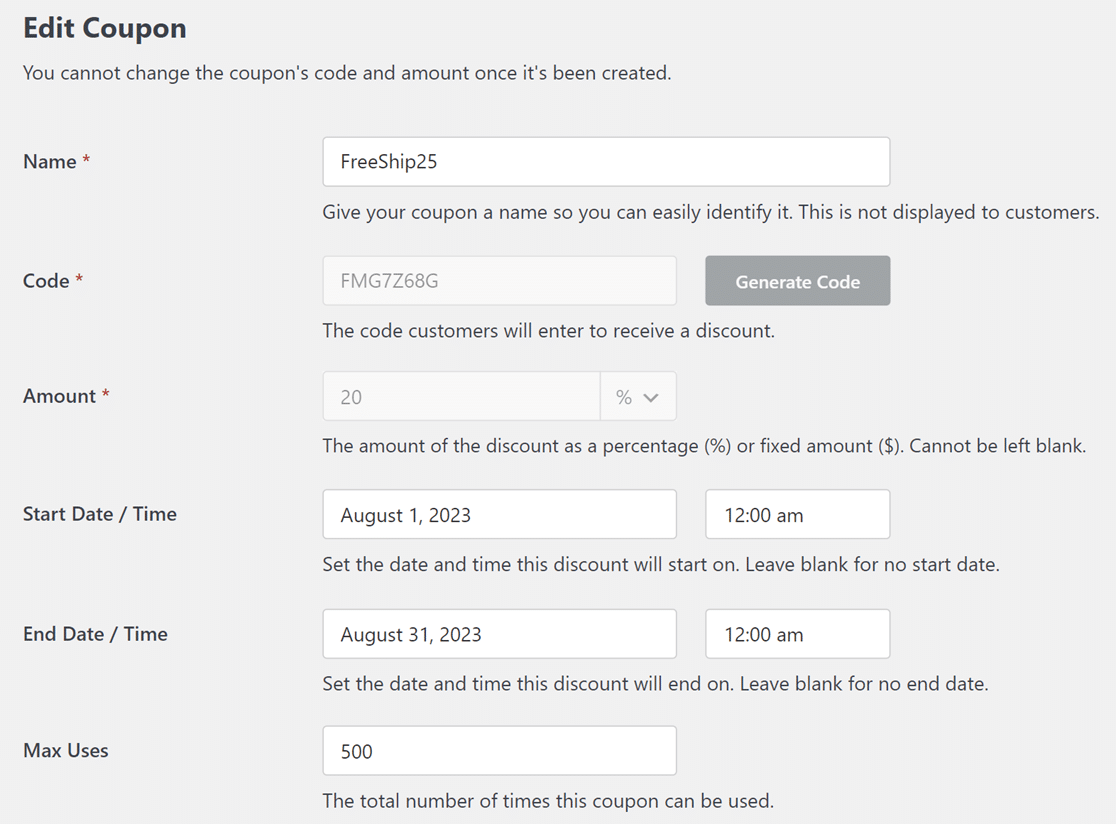
Hinweis: Die Felder "Code" und " Betrag" sind gesperrt und können nicht geändert werden. Sie können jedoch alle anderen Felder nach Belieben ändern.
Nachdem Sie Ihre Änderungen vorgenommen haben, vergessen Sie nicht, auf die Schaltfläche Coupon aktualisieren zu klicken.
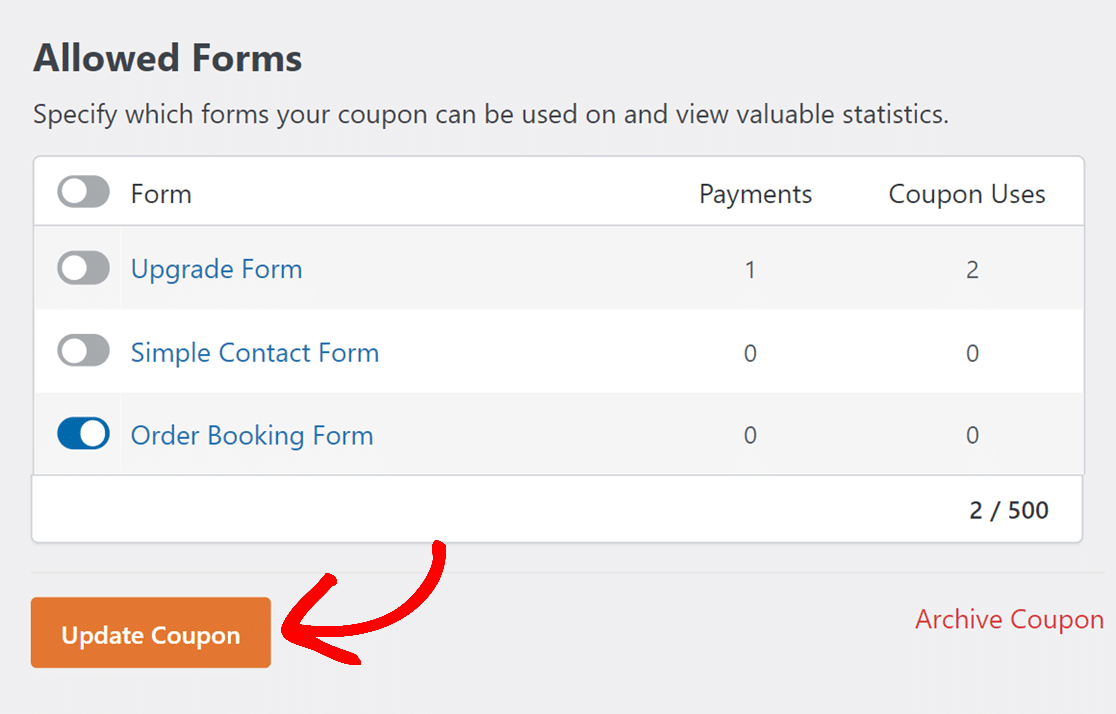
Wenn Sie einen Coupon löschen möchten, klicken Sie einfach auf den Namen des Coupons, um die Seite Coupon bearbeiten aufzurufen. Scrollen Sie dann zum unteren Ende der Seite und klicken Sie auf Coupon löschen.
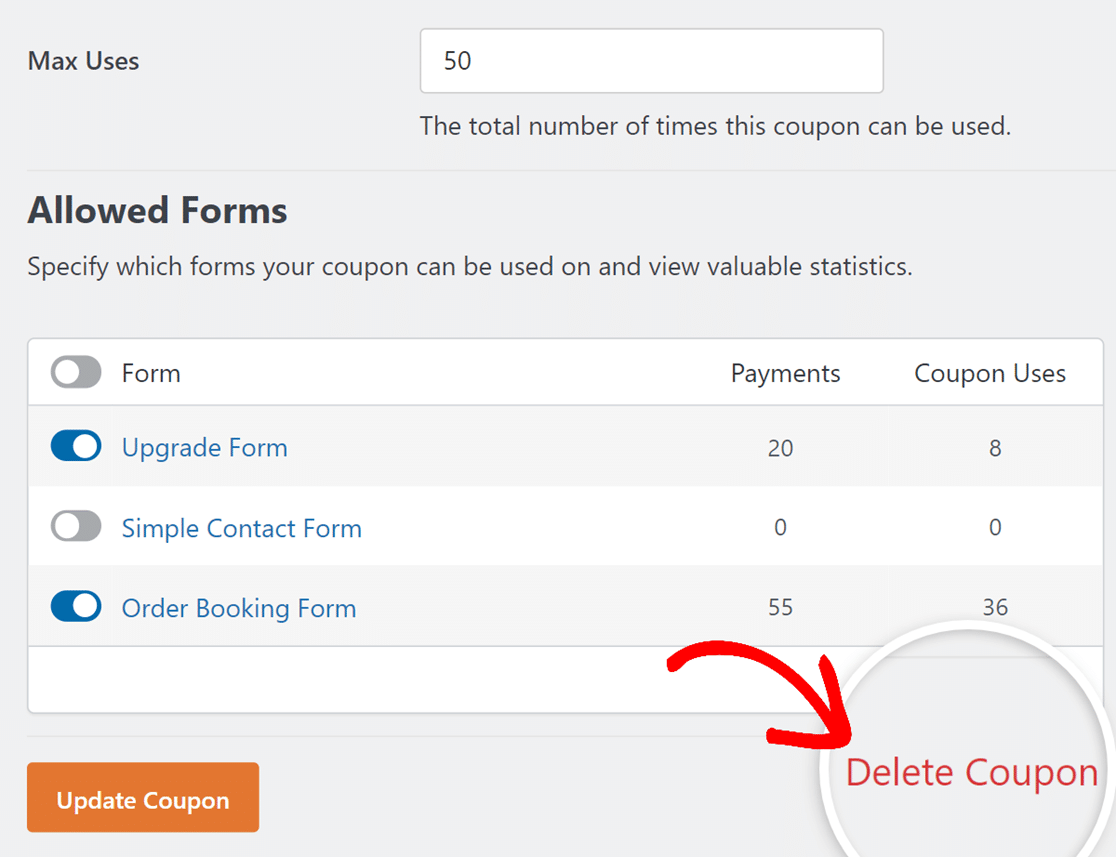
Hinweis: Wenn ein Coupon bereits von einem Kunden verwendet wurde, können Sie ihn nicht mehr löschen. In solchen Fällen ändert sich die Schaltfläche Coupon löschen in Coupon archivieren. Diese Option deaktiviert den Coupon, löscht ihn aber nicht von Ihrer Website.
Anzeige der Coupon-Nutzung
Um die Verwendung von Gutscheinen auf Ihrer Website zu verfolgen, gehen Sie zu WPForms " Zahlungen und wählen Sie die Registerkarte Übersicht.

Hier sehen Sie die Gesamtzahl der in einem bestimmten Zeitraum verwendeten Coupons. Wenn Sie auf die Option " Coupons" klicken, ändert sich das Diagramm "Zahlungsübersicht" und zeigt die Verwendung von Coupons an.
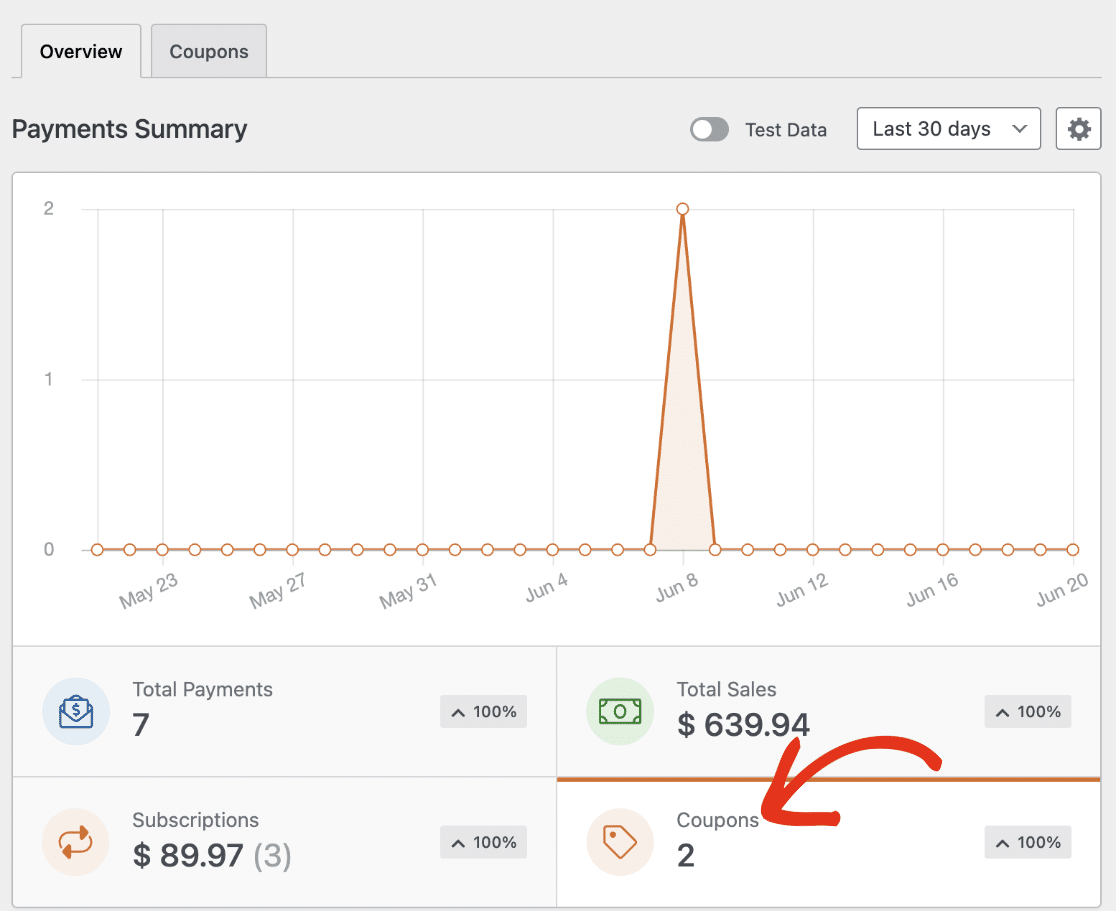
In der Tabelle mit den Zahlungseingängen können Sie nachverfolgen, welcher Coupon verwendet wurde und in welcher Form er angewendet wurde. Wenn Sie mehr über die Anzeige der Gutscheinverwendung erfahren möchten, lesen Sie unser Tutorial zur Anzeige und Verwaltung von Zahlungen.
Wenn Sie mehr über die Erstellung und Verwendung von Coupons mit WPForms erfahren möchten, lesen Sie bitte unsere Anleitung zur Installation und Verwendung des Coupons-Addons.
Hinweis: Um zu sehen, wie diese Coupons aus der Sicht eines Nutzers aussehen, werfen Sie einen Blick auf unser Signup Coupon Form Template, das eine Implementierung des Coupon Addons in einem Registrierungsformular zeigt.
Das war's! Jetzt wissen Sie, wie Sie Gutscheine mit WPForms anzeigen und verwalten können.
Möchten Sie als Nächstes erfahren, wie Sie alle über Ihre WordPress-Formulare eingereichten Zahlungen verwalten können? In unserem Leitfaden zur Anzeige und Verwaltung von Zahlungen finden Sie weitere Informationen.
